1988 yılında Apple tarafından geliştirilen AIF dosyaları (Audio Interchange File Format dosyaları) güçlü ses verileridir. Bu tür ses dosyası sıkıştırılmamış olup, yüksek ses kalitesine sahiptir ve geniş depolama alanı kaplar. Bu, MP3 veya WMA gibi bazı yaygın ses dosyalarından çok farklıdır. AIF'yi küçültmek için bazı MP3 için AIF çevrimiçi veya çevrimdışı dönüştürücüler yardıma geliyor. Bu gönderi, dönüştürme işlemini evde tamamlamanıza yardımcı olmak amacıyla masaüstü ve tarayıcılar için birkaç mükemmel AIF'den MP3'e dönüştürücüyü paylaşıyor. Her birinin ayrıntılı adımları da gösterilecektir.
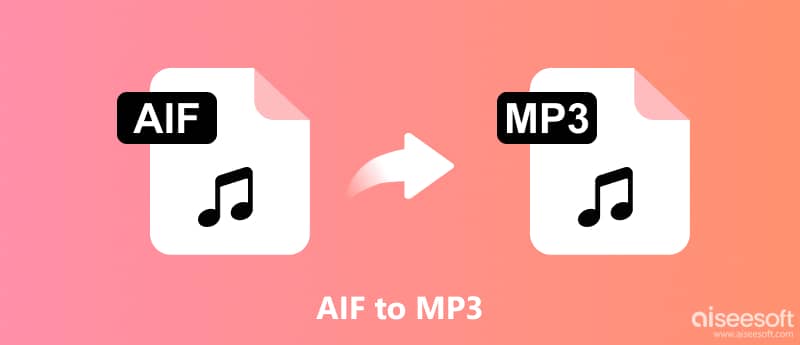
Genellikle AIF'yi MP3 olarak değiştirmek birden fazla dosya içerebilir. Bu yüzden ilk bölümde AIF'den MP3'e toplu dönüştürme yapabilen dönüştürücüyü tanıtacağız. Aiseesoft Video Dönüştürücü Ultimate herhangi bir formattaki toplu video ve ses dönüşümlerini gerçekleştirmek için hepsi bir arada çözümünüzdür. PC/Mac'te AIF'den MP3'e geçiş için dönüştürme listesine birden fazla AIF dosyası ekleyebilirsiniz. Geliştirilmiş motorla, süper yüksek konser hızı, çoklu AIF'den MP3'e dönüşümlerinizi çok kısa sürede tamamlayacaktır. Bu arada Video Converter Ultimate, dönüştürme sırasındaki kalite kaybını en aza indirecektir. Veya MP3 formatında AIF'nin mükemmel ses kalitesinin keyfini çıkarmaya devam edebilmek için çıkış ayarları sırasında kaliteyi ayarlayabilirsiniz.
Dönüştürülen ses dosyanıza gelince, Aiseesoft Video Converter Ultimate, ses seviyesini ayarlayarak ve ses parçasını seçerek ses dosyasını düzenlemenize olanak tanır. Aynı zamanda, ses kesme işlevi bölme, açma/kapama, başlangıç/bitiş zamanını özelleştirme, çeşitli ses bölümlerini birleştirme vb. işlemlerle kapsamlıdır.
AIF'yi Video Converter Ultimate ile MP3'e dönüştürmek için adım adım kılavuz.
%100 Güvenli. Reklamsız.
%100 Güvenli. Reklamsız.
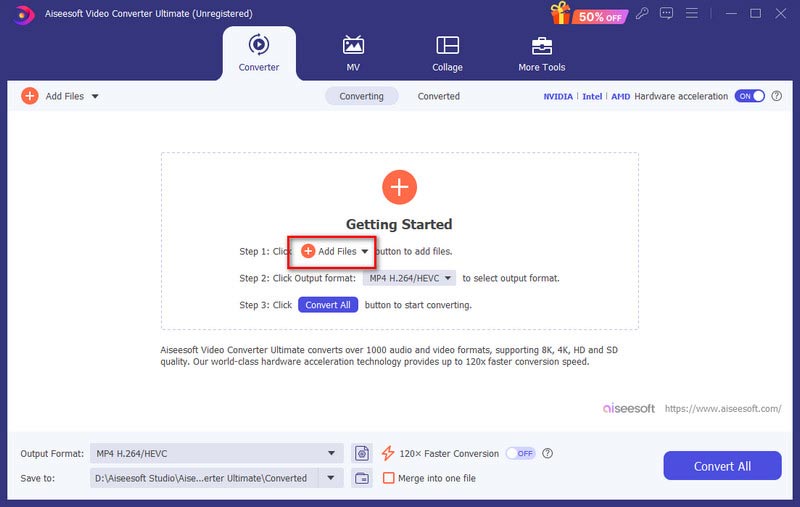
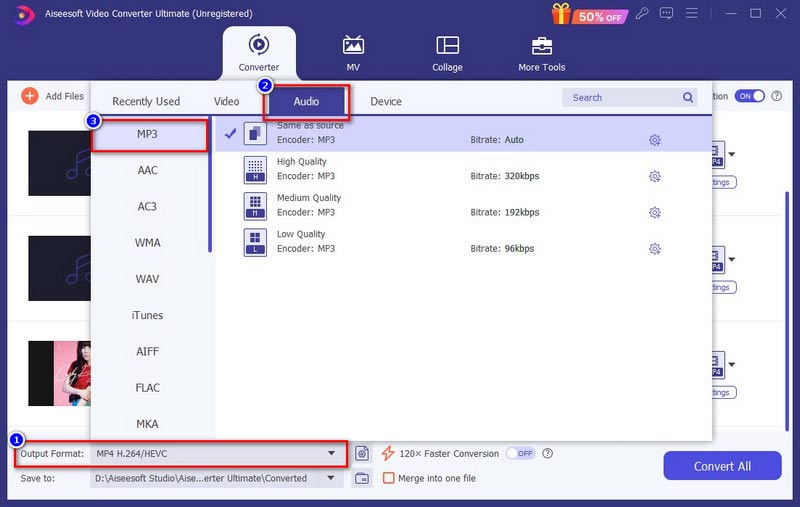
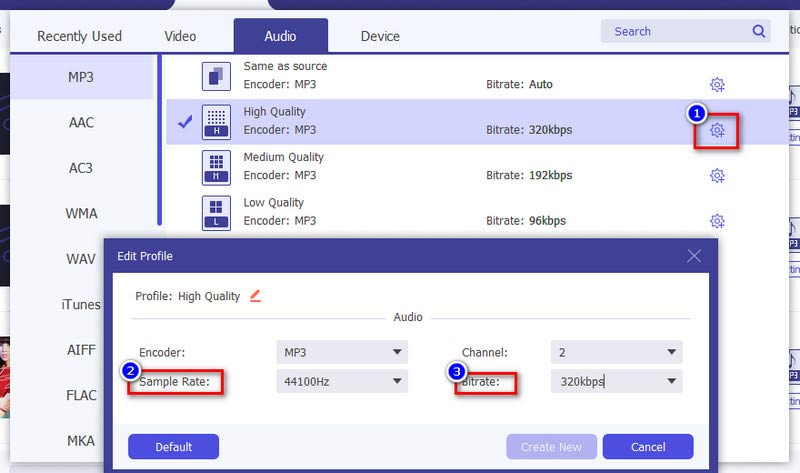
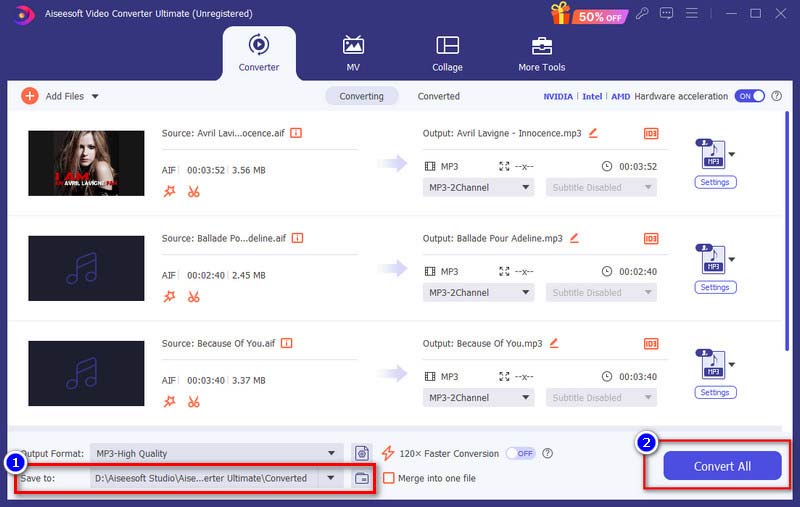
Aiseesoft Video Converter Ultimate, 1000'den fazla video/ses formatının dışa aktarımını destekler. Böylece sorunsuz bir şekilde kullanabilirsiniz WMA gibi ses dosyalarını dönüştürün, WAV, AAC, OGG, vb.'den MP3'e.
Ücretsiz, açık kaynaklı bir medya oynatıcı olan VLC Media Player, AIF gibi MP3'e ses dönüştürmeleri de yapabilir. Ayrıca dosya boyutunu en aza indirebilir ve saklamayı ve paylaşmayı kolaylaştırabilir.
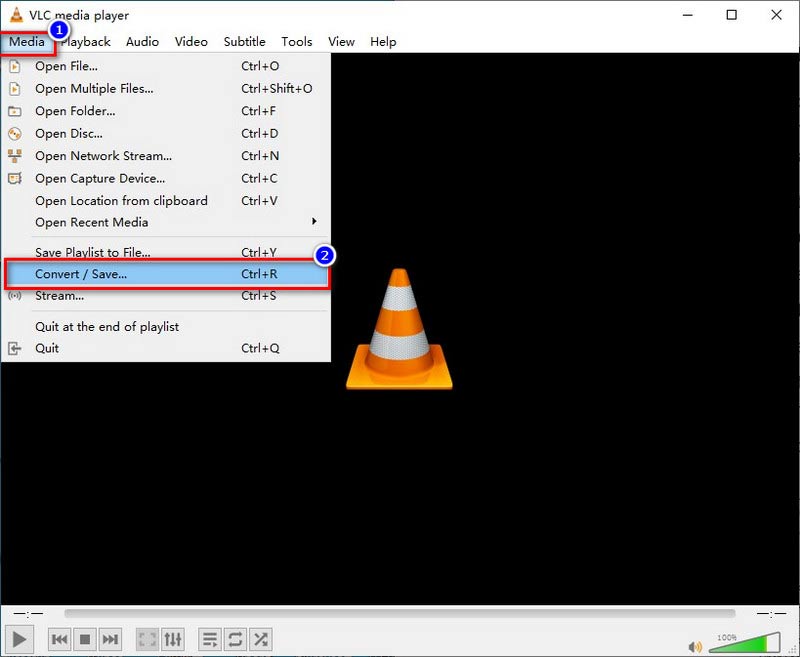
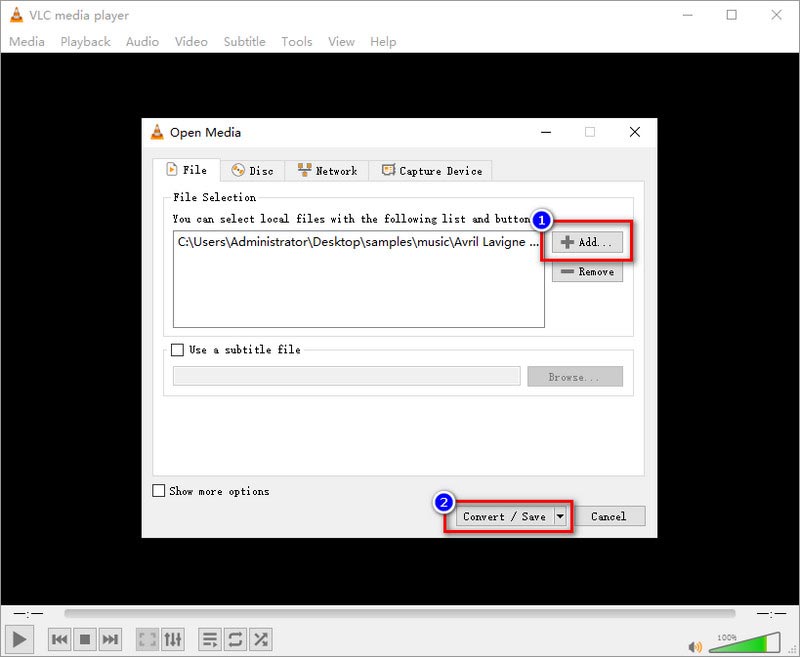
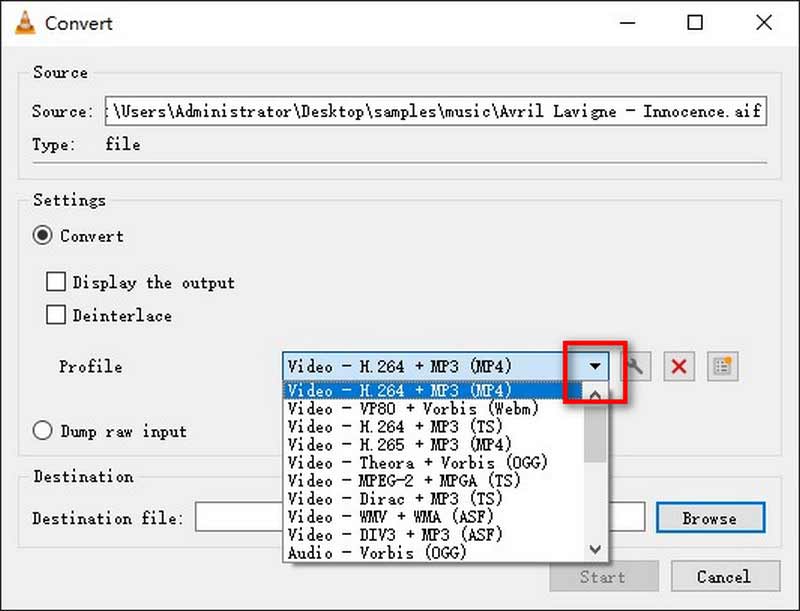
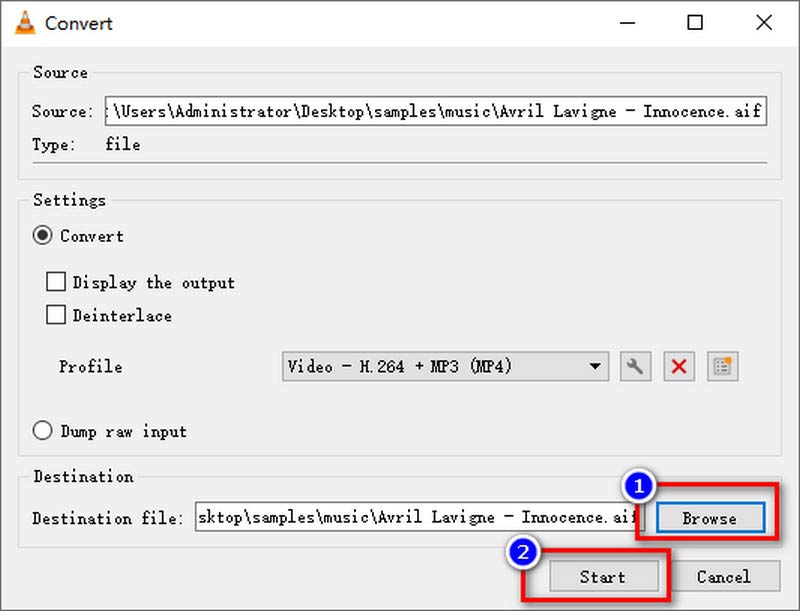
Bununla birlikte, VLC özünde bir multimedya oynatıcısıdır, bu nedenle dosya dönüştürme işlemi biraz karmaşıktır. Özellikle yeni başlayanlar arayüzden nereden başlayacaklarını bilemeyebilirler. Dahası, VLC toplu dönüştürmeyi desteklemez.
Apple cihaz veri yönetimimiz için sıklıkla iTunes'u kullanırız. Üstelik, iTunes ayrıca harika bir ses dönüştürücü olarak da çalışabilir AIF gibi sıkıştırılmamış dosyalardan MP3 veya WMA gibi sıkıştırılmış dosyalara kadar.
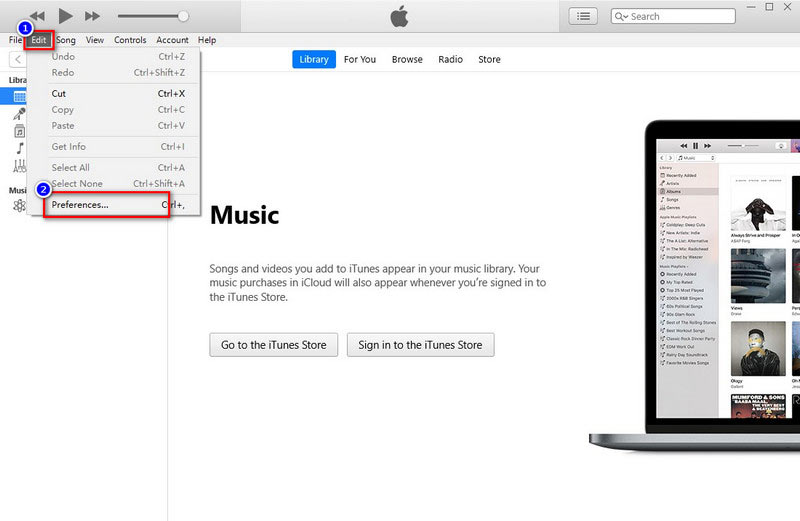
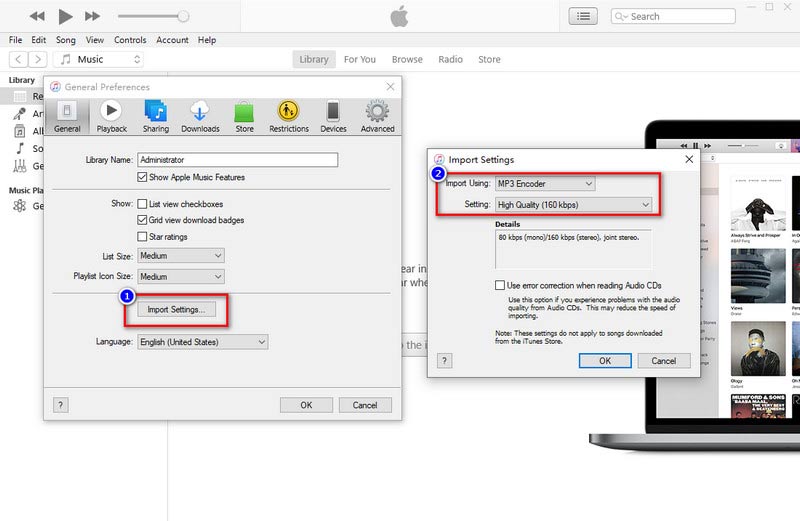
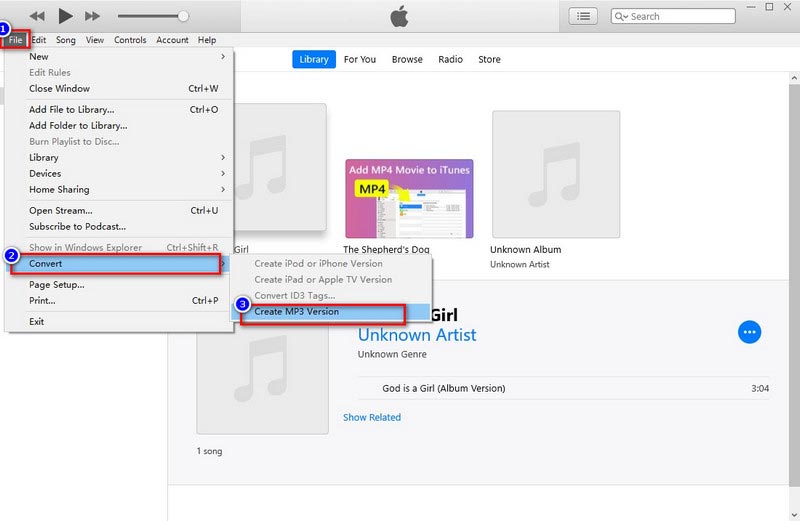
Ancak AIF'yi MP3'e dönüştürmek için iTunes'u kullanmak istiyorsanız bazı sorunlara dikkat etmelisiniz. Örneğin, AIF'den MP3'e dönüştürme sırasında iTunes'u kullanamazsınız. Ayrıca orijinal dosyanız ve dönüştürülen dosyanız karıştırılacaktır.
Kullanabileceğiniz AIF'den MP3'e dönüştürücülerin yanı sıra, AIF'den MP3'e hizmetleri olan bazı çevrimiçi dönüştürücüleri de deneyebilirsiniz. CloudConvert, FreeConvert, Convertio, Converter App vb. gibi çeşitli web sitelerinin tümü AIF'yi profesyonelce MP3'e dönüştürebilir.
Örnek olarak CloudConvert'ı ele alalım. Size AIF'den MP3'e dönüştürmenin ayrıntılı adımlarını göstereceğiz.
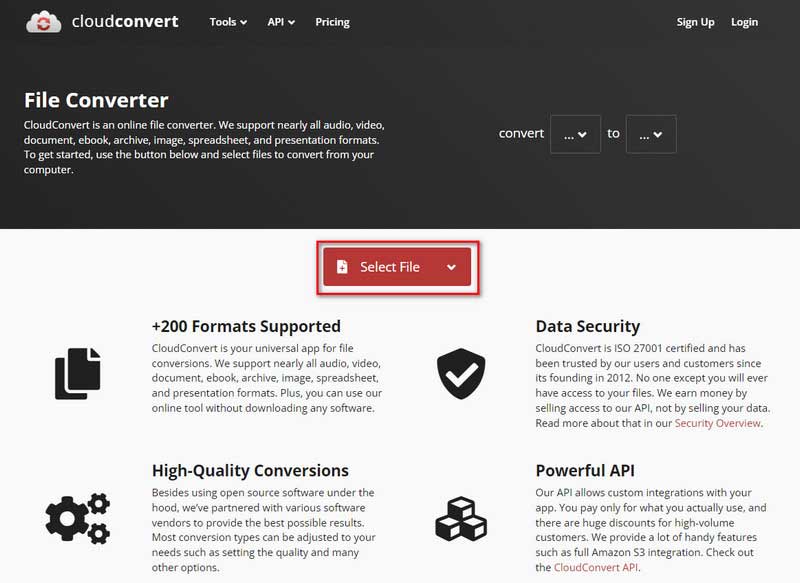
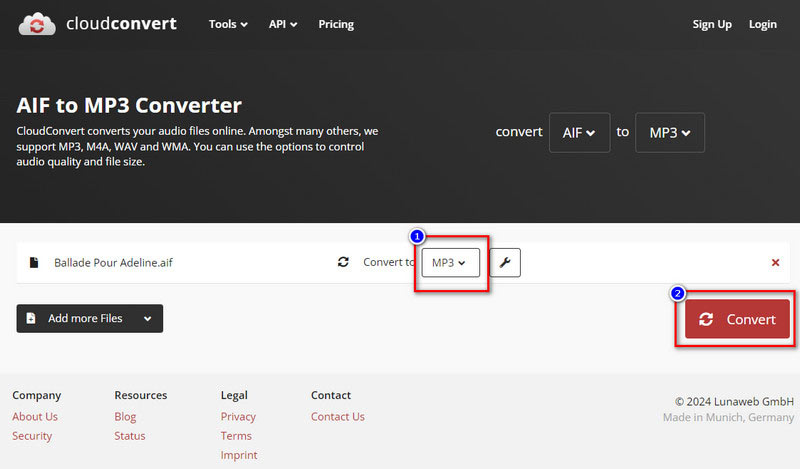
CloudConvert gibi çoğu çevrimiçi AIF'den MP3'e dönüştürücünün takip edilmesi kolaydır, ancak genellikle yalnızca ses kesme, ses yükseltme/alçaltma kontrolü ve ses bit hızı/örnekleme hızının değiştirilmesi gibi temel çıkış ayarlarına sahiptirler. Destekledikleri formatlar da sınırlıdır.
Windows Media Player'ı kullanarak bir AIFF'yi MP3'e nasıl dönüştürebilirim?
Windows Media Player'ı açın ve AIFF ses CD'nizi takın. Kopyalama ayarlarını seçin ve açılır menüden Format'ı bulun. Menüden MP3'ü seçin. Bu arada, çıkış kalitesini Ses Kalitesi seçeneklerinden özelleştirebilirsiniz. Son olarak üstteki CD'yi Kopyala seçeneğine tıklayın.
AIFF MP3'ten daha mı iyi?
Cevap değişir. MP3 formatında kalite kaybı vardır ancak kaydedilmesi ve paylaşılması kolay ve rahattır. AIFF, sıkıştırılmamış ve yüksek ses kalitesine sahiptir, bu da daha fazla depolama alanına mal olur ve belirli bir oynatıcı gerektirir.
HandBrake ile AIF'yi MP3'e nasıl dönüştürebilirim?
Hayır, HandBrake ile AIF'yi MP3'e dönüştüremezsiniz, çünkü HandBrake yalnızca ses dönüştürmeyi desteklemez.
Sonuç
Bu yazıda, yönetebileceğiniz 3 dönüştürücüyü ve birkaç web sitesini listeledik. MP3 için AIF dönüştürmek. Her biri için ayrıntılı adımlar sunduk. VLC ve iTunes, AIF'yi MP3'e değiştirmenize yardımcı olabilir ancak işlemleri karmaşık olabilir. Çevrimiçi web siteleri de AIF'yi MP3'e dönüştürebilir; ancak çıktı kalitesini garanti edemez. Bu nedenle önerdiğimiz Aiseesoft Video Converter Ultimate, yukarıdaki sorunların tamamını gerçekten siliyor. Bilgisayarınıza indirerek ücretsiz deneyin.
MP3 Dönüştürme
WMA'yı MP3'e dönüştür AMR'yi MP3'e dönüştür AAX'i MP3'e dönüştür WAV’ı MP3’e dönüştürün APE'yi MP3'e dönüştür RM'yi MP3 birimine dönüştür MP2'i MP3'e dönüştürme AIF'yi MP3'e dönüştürme Gerçek Sesi MP3'e Dönüştür MP3'ü AIFF'ye Dönüştür MP3'i MP4'e dönüştürme MP3'i M4A birimine dönüştür
Video Converter Ultimate, videoları ve müziği 1000 formatta ve daha fazlasında dönüştürmek, geliştirmek ve düzenlemek için mükemmel bir video dönüştürücü, düzenleyici ve geliştiricidir.
%100 Güvenli. Reklamsız.
%100 Güvenli. Reklamsız.